iPhone 5sが発表されたとき、私が一番心惹かれた機能「指紋センサー」について、できることや使い方をまとめました。


複雑な文字の組み合わせで設定したパスワードを毎回入力する必要がない。今日から指を置くだけ!
あなたの大切なiPhoneを守ってくれる、そんなステキな機能が「指紋センサー(Touch ID)」です。
さぁ、この近未来デバイスにぴったりの機能が活躍する場所、使い方をしっかりチェックしていきましょう。
指紋センサー(Touch ID)でできること
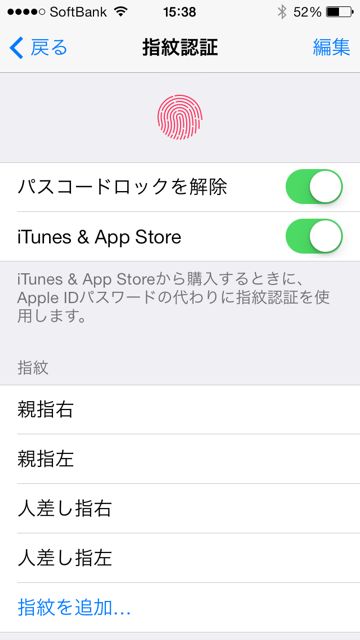
1つ目は「ロック画面の解除」です。2つ目は「Apple IDのパスワード入力の代わり」です。
指を置けばロック画面の解除
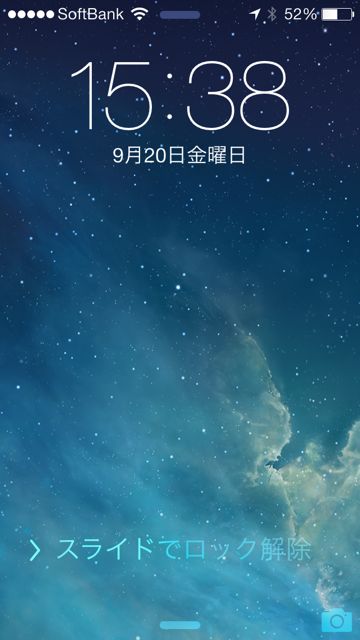
あなたの大切なメールやスケジュールを、他人が簡単に覗けないようにするため、パスワードを設定している方が多いのではないでしょうか。
このロック解除のためのパスワードを、入力せず指紋センサーに指を置くだけで、即解除できるようになります。
スリープ解除のためにホームボタンをポチッと押した指を、そのまま置いておけばよいのです。
アプリのダウンロードも指を置くだけで開始
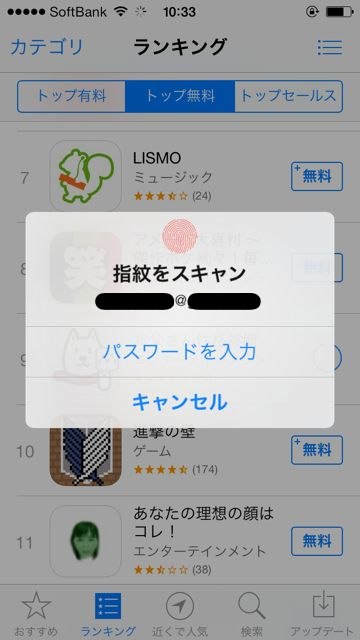
でも指紋センサーを使えば、無料アプリは指を置くだけでダウンロードが開始しちゃいます。
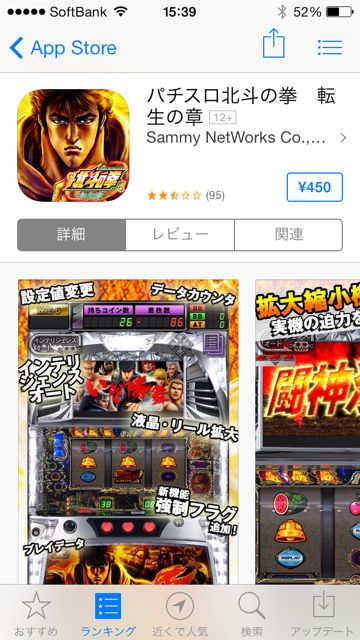
ただ、連続して有料アプリやアプリ内課金を行う場合は、2回目以降の課金を指紋センサーだけで行うこともできます。
指紋の登録方法
iPhoneを購入した時、初期設定で登録することができます。ただし、このときは回避することもできます。
後からでも行える「指紋の登録方法」について、詳しくチェックしていきます。
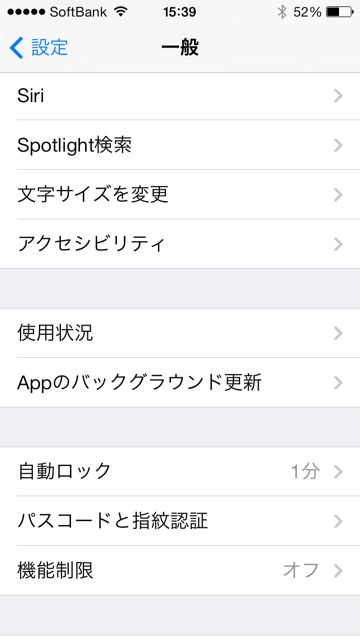
【一般】→【パスコードと指紋認証】と進みます。
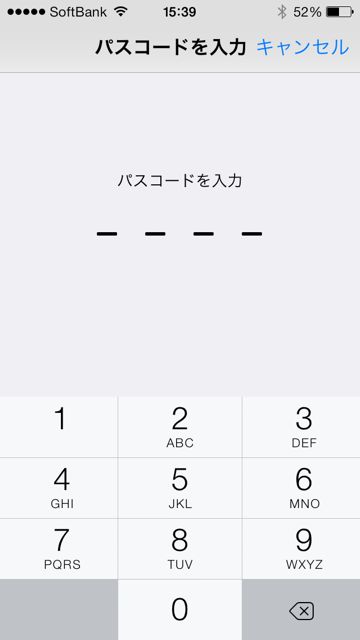
既に指紋センサーに登録している情報があっても、ここでは必ず「パスコードの入力」が必要です。
次に【指紋認証】へ進み【指紋を追加】をタップします。
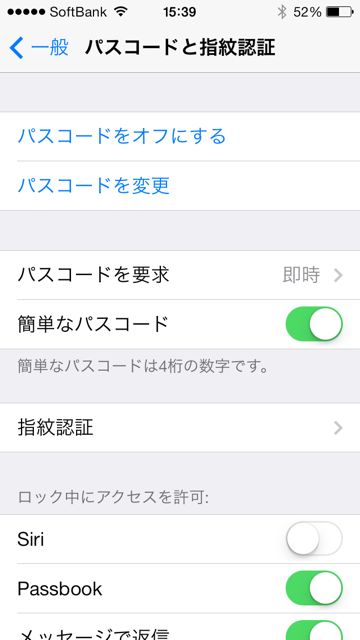
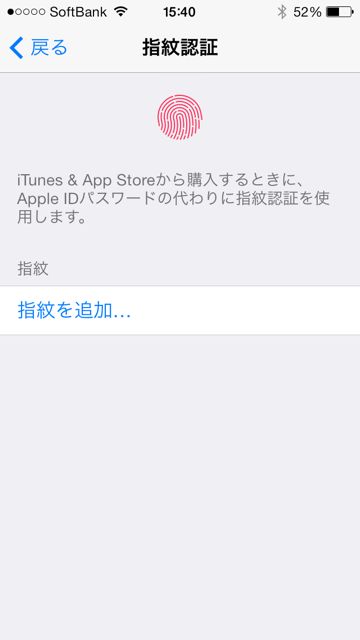
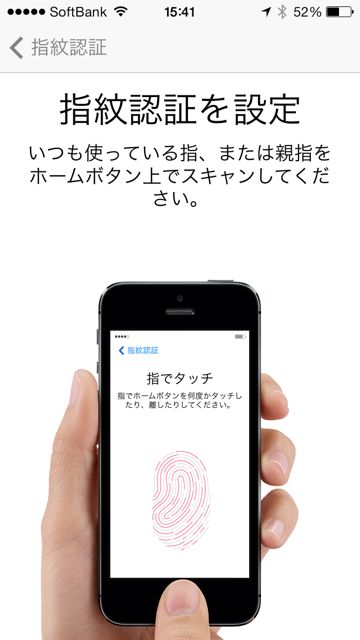
うまく登録が進まないと、ガイド用に表示される赤い指紋が減っていってしまいます。

このステップはスキップすることもできます。
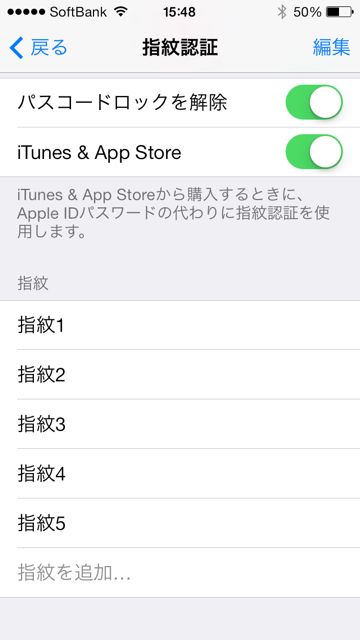
右手の指先をすべて登録してもいいですし、左右の親指と人差し指、恋人や家族の指紋というように自由に登録できます。
指紋の登録名を編集しておこう
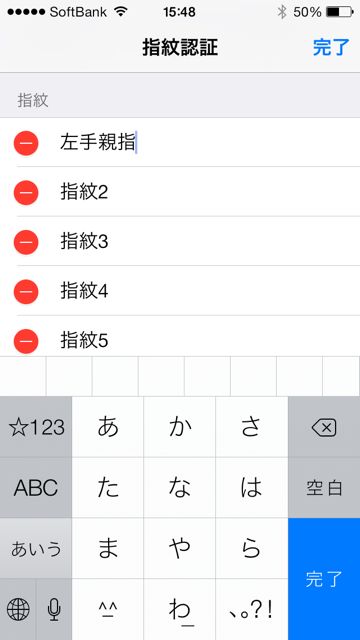
この名前は右上の【編集】ボタンを押すと自由に変更できます。
覚えやすい名前に付け替えておきましょう。
指紋センサーの限界に挑戦!
指紋センサーのスゴイところは、登録した指であれば180度反転しても認識してくれるところです。
ということで、さっそくロック解除画面でこんなことを試してみました。
90度回転させて指を置いてみる
ロック解除画面で指紋センサーに意地悪してみます。登録した指を真横から置いてみました。
余裕でロック解除されました。やりおる。
180度回転させて指を置いてみる
さらに指をiPhoneの反対側から差し出した状態で認識させてみます。
これまた余裕でロック解除です。指紋センサー、侮りがたし!
指を半分ずらしてみる
さらにさらに意地悪してみます。指を半分だけセンサーの上にのせて、指紋をすべて認識させないように置いてみます。
ほぼ認識成功です。こ、こいつ、どこまで私の指紋だとわかっているのか…。
違う指で試してみる
も、もしかして登録されている指紋情報は結構曖昧?ってことで、別の指を置いてみました。
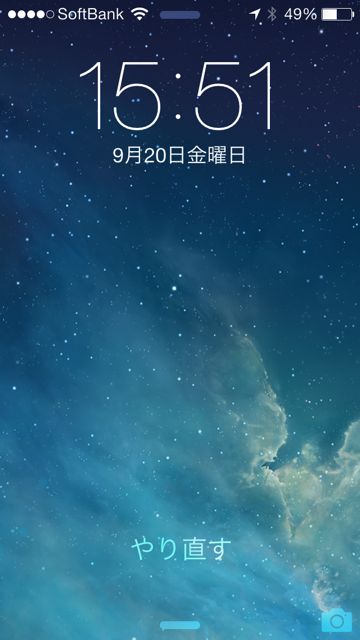
あ、ちゃんとやっぱり情報持ってるっぽいですね(当たりまえ)
指紋センサー、めっちゃすごいです!ほんの2秒程度でさっと解除されるロックに感動を覚えること間違いなしです。
iPhone 5s/5c関連情報
iPhone5cケース予約できます – AppBankStore | iPhone、iPadケース・アクセサリー



